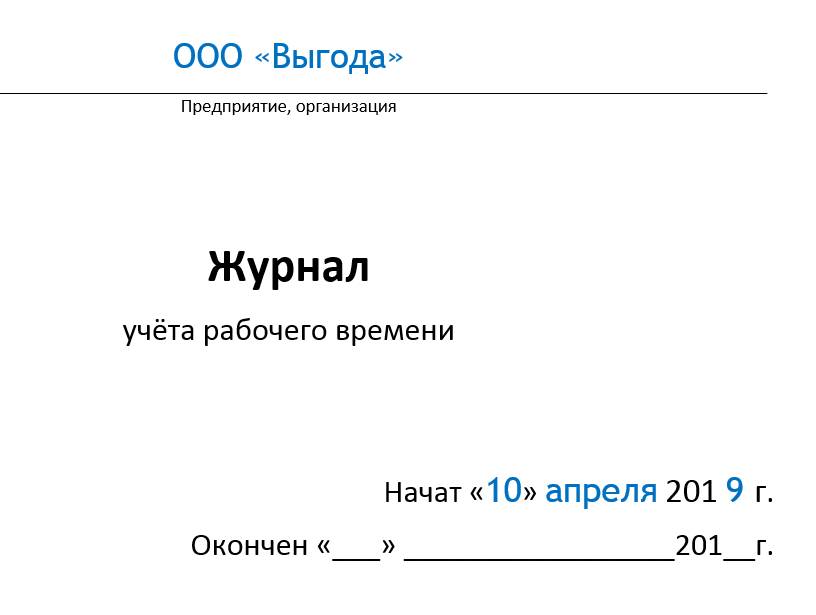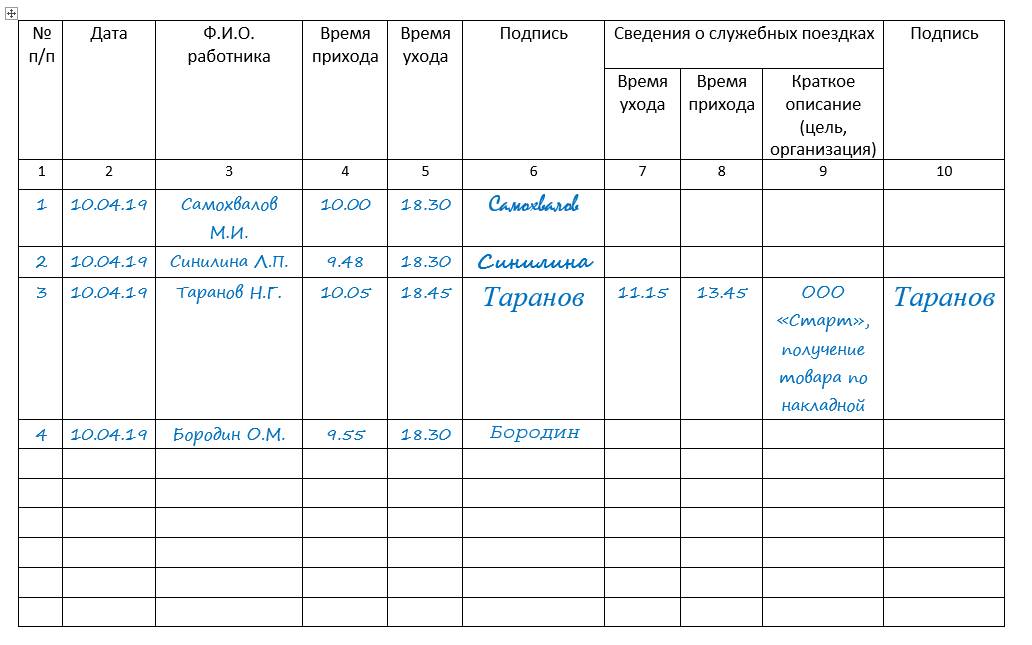О журнале учета прихода и ухода сотрудников
В ряде случаев рабочий процесс внутри организации требует строгого учета рабочего времени персонала. А именно, точная фиксация времени прихода и ухода сотрудников. Зачастую, данная функция осуществляется по средством специализированных пропускных систем, которые в автоматическом режиме вносят данные о времени в единую базу. Если же штат компании небольшой, то учет рабочего времени производится в ручном режиме — ведется журнал прихода и ухода сотрудников. В зависимости от типа носителя табель может быть как в бумажном, так и в электронном виде. На данный момент, лучшей средой для реализации цифрового версии журнала является Microsoft Excel, который входит в стандартный пакет Microsoft Office. Электронный вариант имеет ряд неоспоримых преимуществ: возможность резервного копирования данных, автоматизация расчетной части, удобный поиск и форматирование информации. Основная цель данного журнала прихода и ухода сотрудников excel — реализация функций учета рабочего времени в сочетании с широкими возможностями среды Office.
Ссылка для скачивания:
— Скачать журнал учета прихода и ухода сотрудников Excel (архив 293 КБ)
Как начать работать с журналом учета прихода и ухода сотрудников:
1. Скачайте архив (внутри сам файл журнала) по ссылке и разархивируйте с использованием программы 7zip или WinRar.
2. При появлении сообщения, как на рисунке ниже, сделайте клик правой кнопкой мышки на excel документе, далее «Свойства», поставьте галочку напротив «Разблокировать».
3. Если в Вашем офисе автоматический запуск макросов отключен, то в данном предупреждении необходимо кликнуть «Включить содержимое».
4. Для полноценной работы с журналом также необходимо кликнуть область «Разрешить редактирование» при появлении сообщения из примера ниже.
Процесс настройки журнала учета прихода и ухода сотрудников
Все опции создания табеля вынесены на отдельный лист «Настройки». Первое построение можно осуществить на внесенных тестовых данных для ознакомления с функционалом журнала прихода и ухода сотрудников.
В левой части листа расположена таблица для заведения штата организации. Добавлять работников можно с помощью кнопки «Добавить запись». Реализована возможность создания двухуровневого списка по средством добавления групп (отделов) — кнопка «Добавить группу». Удалить сотрудника / группу можно как кнопкой «Удалить элемент», так и стандартным удалением ячеек со сдвигом. Для использования стандартного удаления выделите необходимый диапазон (например: А6:H6) в таблице персонала, клик правой кнопкой мыши, далее Удалить… => Ячейки со сдвигом вверх. После чего удалится только выделенный диапазон данных (не затрагивая остальные таблицы в данной строке), а все остальные записи подтянутся вверх.
В правой части листа расположена таблица основных настроек построения (представлена на рисунке ниже). Здесь можно выбрать месяц и год, на который Вы хотите сформировать журнал прихода и ухода сотрудников, настроить форматы отображения сумм. Также есть возможность выбора основных активностей, которые вы хотите отслеживать в рабочем процессе (прогулы, отгулы, отпуска, больничные и т.д.). Например, если Вы не учитываете в своих расчетах плановую переработку / недоработку, тогда поставьте «Нет» напротив данной опции. У некоторых активностей есть возможность установки коэффициента увеличения / уменьшения (например: переработка первые 2 часа, последующие часы, оплата отпуска, больничного). Укажите дату выплаты аванса и зарплаты для отображения в расчетном листе. При необходимости скорректируйте справочник праздничных дней — добавьте или удалите актуальные праздники.
Процесс ведения журнала прихода и ухода сотрудников
После того как процесс настройки завершен можно переходить к построению журнала учета прихода и ухода сотрудников. Для этого нажмите кнопку «Создать табель». Если Вы хотите внести изменения в уже созданный месячный лист (добавились или уволились сотрудники), то используйте кнопку «Обновить». Пример сформированного листа представлен на рисунках ниже.
Левая часть таблицы:
Правая часть таблицы:
В начале таблицы формируется блок общей информации по работнику: ФИО, должность, вид оплаты, норма рабочего дня и т.д.. Данные подтягиваются автоматически с листа «Настройки». Следом создается календарь на выбранный месяц-год, в котором и происходит проставление основных активностей по каждому сотруднику. Для этого на каждого работника отводится три строки: отметка, приход, уход. Если это стандартный рабочий день, то в журнале необходимо заполнить только время прихода и ухода сотрудника, в поле «отметка» автоматически рассчитается продолжительность его прибывания на рабочем месте. Если же сотрудник находится в отпуске, на больничном или занят любой другой учитываемой активностью, то время не проставляется, заполняется только строка «отметка» соответствующим условным обозначением. Все стандартные условные обозначение можно посмотреть в легенде журнала.
Далее идет расчетная часть журнала прихода и ухода сотрудников. Она разделена на отдельные блоки по типам вычисляемых данных. Сначала суммируется количество дней и часов, отработанных за месяц. Потом идет блок «Учет дней» для подсчета остальных активностей, отмеченных условными обозначениями. Следом «Учет переработок» — формируется в зависимости от выбранных опций настроек, данные вычисляются формулами автоматически. Блок «Расчет заработной платы» — также зависит от указанных критериев. За ним «Удержания» и «Начисления» — ручной ввод премий и штрафов по итогам месяца. Завершают таблицу колонки «Аванс» — ручное редактирование и «К получению» — формула.
Формирование расчетных листов
В программе реализована возможность автоматизированного формирования расчетных листов по каждому сотруднику. На расчетных листах представлена исчерпывающая информация по начислению заработной платы. Для того чтобы их создать нажмите кнопку «Расчетные листы».
Листы имеют стандартный утвержденный формат и разделены на 4 секции:
- Начислено — все начисления по сотруднику за месяц;
- Доходы в натуральной форме — блок для ручного внесения корректировок оплаты;
- Удержано — штрафы и прочие удержания;
- Выплачено — итоговый блок, отражающий суммы выплаты аванса и заработной платы.
Автоматизация данного процесса позволяет избежать расчетных ошибок при начислении заработной платы, а также делает начисления простыми и понятными для сотрудников Вашей организации.
Индивидуальная разработка и доработка макросов и программ
Здравствуйте, дорогие друзья!
Многие просили выпустить версию табеля учета рабочего времени с учетом часов прихода и ухода и вот этот день настал) Спасибо за Ваше терпение, и за то что остаетесь на моем ресурсе все эти годы! Впереди еще много идей по разработке полезного софта, медленно, но верно, все реализую, заходите, проверяйте. Всегда рад Вам!
Если Вы впервые на моем ресурсе, Welcome!) По традиции, расскажу немного о себе: более 10 лет работаю в сфере автоматизации бизнес процессов, расчетов, написания макросов, обработки данных. За эти годы сформирован огромный набор кейсов решения ежедневных рутинных задач, на которые сотрудники тратят часы, дни, а порой и недели. 80% таких задач поддаются автоматизации. К сожалению, могу поделиться только общими небольшими проектами, т.к. многое разрабатывается индивидуально и имеет специализированную направленность. С удовольствием возьмусь за реализацию любого программного обеспечения, проконсультировать по автоматизации Ваших бизнес процессов. Занимаюсь индивидуальной разработкой программ учета для организаций и предприятий, а также настройкой и доработкой представленных продуктов. Среди моих клиентов как крупные российские компании, так и огромное количество представителей малого и среднего бизнеса. Более 1000 организаций пользуются моими программными продуктами на ежедневной основе и уже упростили себе жизнь. Гарантирую качество и индивидуальный подход к любой задаче. Для связи со мной можно использовать WatsApp +79507094770, сайт excellab.ru или написать мне на почту: goryaninov@bk.ru, профиль вк.
Ссылка для скачивания:
— Скачать журнал учета прихода и ухода сотрудников Excel (архив 293 КБ)
Здесь можно ознакомиться с другими программами автоматизации, которые представлены на моем сайте:
— Дневной табель учета рабочего времени в excel
— Почасовой табель учета рабочего времени в excel
— Табель учета рабочего времени в днях по форме Т-13
— Табель расчет и планирование вахты
— Табель учета рабочего времени с учетом ночных смен
— Учет доходов и расходов
— Журнал учета заявок excel
— Платежный календарь в excel
Табель учета рабочего времени – основной документ, содержащий информацию о числе явок и неявок на работу каждого сотрудника фирмы. Он передается в бухгалтерию. И на основании данных рассчитывается и начисляется заработная плата.
Законом предусмотрено 2 унифицированные формы табеля: Т-12 – для заполнения вручную; Т-13 – для автоматического контроля фактически отработанного времени (через турникет).
Данные вносятся каждый рабочий день. В конце месяца подсчитывается итог по явкам и неявкам каждого работника. Формирование отчета можно упростить, автоматизировав заполнение некоторых ячеек средствами Excel. Посмотрим, как.
Заполняем вводные данные функциями Excel
Формы Т-12 и Т-13 имеют практически одинаковый состав реквизитов.
Скачать табель учета рабочего времени:
- Скачать бланк Т-13
- Скачать бланк Т-12
В шапке 2 страницы формы (на примере Т-13) заполняем наименование организации и структурного подразделения. Так, как в учредительных документах.
Прописываем номер документа ручным методом. В графе «Дата составления» устанавливаем функцию СЕГОДНЯ. Для этого выделяем ячейку. В списке функций находим нужную и нажимаем 2 раза ОК.
В графе «Отчетный период» указываем первое и последнее число отчетного месяца.
Отводим поле за пределами табеля. Здесь мы и будем работать. Это поле ОПЕРАТОРА. Сначала сделаем свой календарик отчетного месяца.
Красное поле – даты. На зеленом поле проставляет единички, если день выходной. В ячейке Т2 ставим единицу, если табель составляется за полный месяц.
Теперь определим, сколько рабочих дней в месяце. Делаем это на оперативном поле. В нужную ячейку вставляем формулу =СЧЁТЕСЛИ(D3:R4;»»). Функция «СЧЁТЕСЛИ» подсчитывает количество непустых ячеек в том диапазоне, который задан в скобках.
Вводим вручную порядковый номер, ФИО и специальность сотрудников организации. Плюс табельный номер. Информацию берем из личных карточек работников.
Автоматизация табеля с помощью формул
Первый лист формы содержит условные обозначения для учета рабочего времени, цифровые и буквенные. Смысл автоматизации средствами Excel в том, чтобы при внесении обозначения отображалось количество часов.
Для примера возьмем такие варианты:
- В – выходной;
- Я – явка (рабочий день);
- ОТ – отпуск;
- К – командировка;
- Б – больничный.
Сначала воспользуемся функцией «Выбор». Она позволит установить нужное значение в ячейку. На этом этапе нам понадобится календарь, который составляли в Поле Оператора. Если на какую-то дату приходится выходной, в табеле появляется «В». Рабочий – «Я». Пример: =ВЫБОР(D$3+1;»Я»;»В»). Формулу достаточно занести в одну ячейку. Потом «зацепить» ее за правый нижний угол и провести по всей строке. Получается так:
Теперь сделаем так, чтобы в явочные дни у людей стояли «восьмерки». Воспользуемся функцией «Если». Выделяем первую ячейку в ряду под условными обозначениями. «Вставить функцию» – «Если». Аргументы функции: логическое выражение – адрес преобразуемой ячейки (ячейка выше) = «В». «Если истина» — «» или «0». Если в этот день действительно выходной – 0 рабочих часов. «Если ложь» – 8 (без кавычек). Пример: =ЕСЛИ(AW24=»В»;»»;8). «Цепляем» нижний правый угол ячейки с формулой и размножаем ее по всему ряду. Получается так:
Нужно проделать такую же работу для второй половины месяца. Достаточно скопировать формулы и поменять те ячейки, на которые они ссылаются. Результат работы:
Теперь подведем итоги: подсчитаем количество явок каждого работника. Поможет формула «СЧЁТЕСЛИ». Диапазон для анализа – весь ряд, по которому мы хотим получить результат. Критерий – наличие в ячейках буквы «Я» (явка) или «К» (командировка). Пример: . В результате мы получаем число рабочих для конкретного сотрудника дней.
Посчитаем количество рабочих часов. Есть два способа. С помощью функции «Сумма» — простой, но недостаточно эффективный. Посложнее, но надежнее – задействовав функцию «СЧЁТЕСЛИ». Пример формулы:. Где AW25:DA25 – диапазон, первая и последняя ячейки ряда с количеством часов. Критерий для рабочего дня («Я»)– «=8». Для командировки – «=К» (в нашем примере оплачивается 10 часов). Результат после введения формулы:
Все формулы копируем и вставляем в соответствующие ячейки по всему списку сотрудников. При заполнении такого табеля нужно будет корректировать условные обозначения по работникам.
- Скачать табель учета рабочего времени
- Скачать баланс рабочего времени
- Бланк Т-13
- Бланк Т-12
Если изменяется календарь, то меняются выходные и явки. Вручную проставляем прогулы, отгулы и т.п. Все остальное посчитается автоматически.
Учет рабочего времени, опозданий — формула?
Автор LiveNote, 01.04.2009, 22:01
« назад — далее »
Добрый вечер!
Прошу помощи по не простой для меня задаче.
Задача, дано:
1. Сотрудники фирмы (около 700 человек)
2. Время прихода фактическое
3. Время ухода фактическое
4. Время начала и окончание по трудовому договору (одно для всех)
Надо:
Расчить кол-во минут(часов) за месяц (период)
1. Опозданий
2. Досрочное прибытие
3. Ранний уход
4. Задержался на работе
Для наглядности прикрепляю файл с примером.
p.s. у меня MS Exsel 2007, пробовал через СУММЕСЛИ, но тогда надо делать разницу между эталноом и фактическим временем, а это раздувает таблицу в 2 раза
Забыл добавить что по пятницам короткий день до 16:45
Заранее спасибо
Позволю себе дать Вам несколько советов:
1. Используйте ОДНУ строку для одного сотрудника — это позволит существенно упростить формулы. Лучше сделать две таблицы (Приход / Уход) + дополнинельную для анализа. При больших объемах таблицы стоит разнести по разным листам или даже книгам.
2. Используйте имена (меню ВСТАВКА / ИМЯ / ПРИСВОИТЬ) для обозначения таблиц. Обращайте внимание на то, чтобы новые столбцы / строки добавлялись в границах именованной таблицы. Этого можно добиться, обозначив цветом последний столбец (строку) пусть даже и пустой и добавив комментарий о способе добавления новых строк.
3. В заголовках исходных таблиц, в таблице анализа и т.д. старайтесь исплоьзовать одинаковые формулы, зависящие от положения ячейки. Это позволит копировать (протягивать) формулы из ячейки в ячейку без необходимости проверки ее работы.
Например, если у Вас есть таблица ПРИХОД, в первом столбце которой на 20-й строке присутствует некий Иван Иванович Иванов, а в ячейке B123 (в таблице АНАЛИЗА) также присутствует тот же персонаж, то функция ПОИСКПОЗ(B123;ИНДЕКС(ПРИХОД;0;1);0) вернет значение 20, которое можно будет в дальнейшем использовыать для обращения ко времени прихода на службу Иванова И.И. в конкретный день (из конкретного столбца)
4. Используйте функци ИНДЕКС(), СМЕЩ() и ВПР(_) — подробности в СПРАВКЕ.
5. Для поиска номера столбца можно использовать функцию СМЕЩ().
Например, в ячейке F10 указана дата 01-04-2009, а на одну строку выше таблицы ПРИХОД располагается строка с соответсвующими датами прихода сотрудников. Тогда функция ПОИСКПОЗ(F10;СМЕЩ(ПРИХОД;-1;0;ЧИСЛСТОЛБ(ПРИХОД);1);0) вернет номер столбца в таблице ПРИХОД на указанную дату.
6. Для контроля вывода только значимых значений (без ОШИБОК и некорректных цифр) используйте конструкции вида ЕСЛИ(ЕОШИБКА(ПОИСКПОЗ(…));»»;корректная_формула) или ЕСЛИ(A197=»»;»»;корректная_формула)
7. При работе с датами и разным количеством рабочих часов в день, обратите внимание на функцию ДЕНЬНЕД() — она позволит Вам для произвольно заданной даты вычислять количество рабочих часов. Но помните про праздничные дни 
8. Обратите внимание на меню ДАННЫЕ / ПРОВЕРКА вводимых значений / СПИСОК. Эта возможность позволит Вам использовать наперд заданные или динамически формируемые раскрывающиеся списки в ячейках.
Удачи!
Уважаемый LiveNote
см. файл
Большое спасибо, очень помогло, правда, есть несколько но:
1. Есть сотрудники у которых были официальные отгулы среди недели, а формула считает это прогулом (пока ставлю в тех ячейках 1, но это не есть гуд)
2. …. пока не совсем понял с уходом, но постепенно разбираюсь (формулы со временем для новинка)
Еще раз благадарю
Уважаемый LiveNote
можно добавить доп. условие для пропуска пустых ячеек (отгулы за прогулы)-(E3:R3<>»»)
=СУММПРОИЗВ((E3:R3<D3)*(D3-E3:R3)*(E3:R3<>»»))
и т.д. в других формулах
Уважаемый ник
Огромное С П А С И Б О
Добрый день, Ник, конечно это тема была давно, но в поисках решения своей задачи я уже было обрадовалась что наконец нашла то что нужно, но не до конца, по всех формулах, которые я пыталась делать сама, я не знаю как учесть один момент, как посчитать, если сотрудник ушел с работы ночью, например в час ночи, по сути это уже начало другого дня, ну может у сотрудника такой график, что он начинает работать допустим в 13:00, а уходить по графику вроде как должен например в 23:00, но в итоге уходит с работы в 01:20 по сути уже следующий день наступил.
Цитата: Юлия Уханова от 02.02.2017, 20:56
может у сотрудника такой график, что он начинает работать допустим в 13:00, а уходить по графику вроде как должен например в 23:00, но в итоге уходит с работы в 01:20 по сути уже следующий день наступил.
=24-B2+B3
- Профессиональные приемы работы в Microsoft Excel
-
►
Обмен опытом -
►
Microsoft Excel -
►
Учет рабочего времени, опозданий — формула?
Ведомость учета рабочего времени сотрудников
Этот шаблон визуального учета рабочего времени позволит мгновенно оценить посещаемость каждого сотрудника. Используйте этот шаблон в Excel для создания профессиональной ведомости учета рабочего времени сотрудников. Это шаблон со специальными возможностями.
Excel
Скачать
Открыть в браузере
Поделиться
Журнал учёта рабочего времени
Журнал учёта рабочего времени используют, чтобы отмечать прибытие и уход сотрудников, а также время и причины отсутствия на рабочем месте. Работодатели обязаны контролировать и учитывать отработанные часы, но вправе самостоятельно решить, как это делать. Приведём примерный образец журнала учета рабочего времени сотрудников. Форма такого документа произвольная.

Этот бланк вы можете использоваться наряду с более подробным табелем учёта, не использовать вовсе, либо заменить им табель. Также применяются отдельные документы для регистрации ненормированного рабочего дня, командировок или переработок. Ни одна из форм для фиксирования отработанного сотрудниками времени не имеет обязательного характера, а значит компания может выбрать удобный и подходящий для себя вариант. Подробности заполнения табеля учёта рабочего времени, который имеет 2 рекомендованные формы Т-12 и Т-13, читайте в другом материале.
В этой статье остановимся на заполнении журнала, в котором ежедневно отмечается время прихода, ухода и отсутствия работника на месте. Чаще всего этот документ используют вместе с табелем, заполняя табель на основе журнала.
Помните, что на основании этих документов начисляется зарплата, отпускные, командировочные, поэтому заполнять их нужно очень внимательно.
Порядок ведения журнала
Руководство может самостоятельно выбрать способ учёта отработанного сотрудниками времени: определить какие бланки и формы для этого использовать. Важно закрепить установленный порядок в учётной политике организации и строго его придерживаться.
Руководитель компании назначает ответственное лицо, которое будет следить за соблюдением трудового распорядка. В крупных организациях ответственных лиц назначают в каждом подразделении. Обязанности такого работника закрепляются в приказе или прописываются в трудовом договоре. Функция может быть возложена на любого работника — должность не имеет значения.
Фиксировать приход и уход сотрудников можно как в бумажном виде, так и в электронном — с помощью специальных компьютерных программ. Бумажные бланки продаются в типографиях, или страницы легко распечатать и оформить самим. Если политикой организации закреплено ведение такого бланка в качестве первичного учётного документа, то требования к его правильному оформлению должны быть соблюдены. Это значит, что учётную книгу нужно прошить, пронумеровать, заверить подписью руководителя и скрепить концы шнуровки печатью. Когда документ прошит и пронумерован, это защищает его от искажения данных — никто не сможет удалить или заменить листы.
При заполнении учётных реестров и бланков нельзя маскировать ошибки корректором. Неверную запись вычёркивают, ниже вносят правильную, заверяя подписью ответственного работника.
Содержание бланка подстраивается под конкретную организацию. Например, если ваши работники не направляются в служебные поездки и командировки, то и соответствующие графы вам не нужны.
Обычно журнал учёта рабочего времени и служебных поездок включает в себя:
- порядковый номер записи;
- календарную дату;
- ФИО работника;
- время прихода на работу;
- время ухода;
- подпись сотрудника;
- сведения о служебных поездках — время ухода, прихода, цель.
Пример заполнения журнала учёта рабочего времени
Журнал учёта рабочего времени сотрудников скачать
Образец журнала учёта рабочего времени сотрудников скачать
Вам может быть интересно:
Подписывайтесь на наш канал в Telegram
Мы расскажем о последних новостях и публикациях